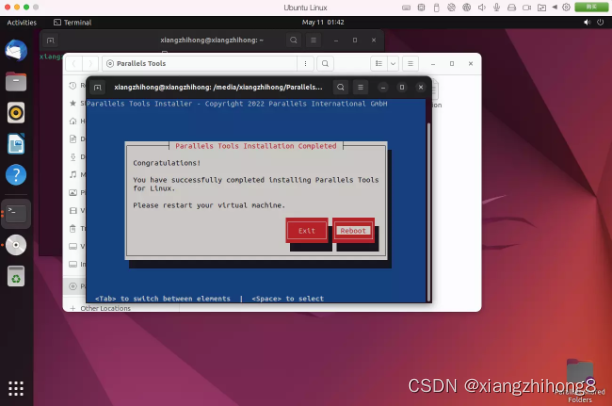1,下载软件
首先,到Parallels Desktop for Mac官网下载Parallels Desktop,然后安装即可。
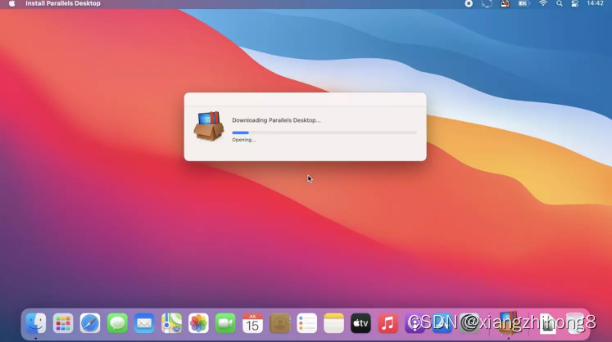
接着,去ubuntu官网下载ubuntu的iso镜像。
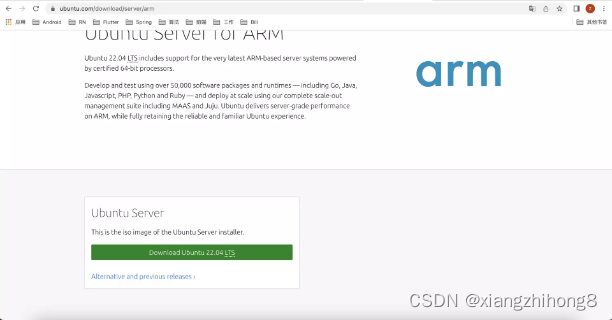
2,加载镜像
首先,我们启动Parallels Desktop,然后点击【安装Windows或其他操作系统】选项加载镜像。
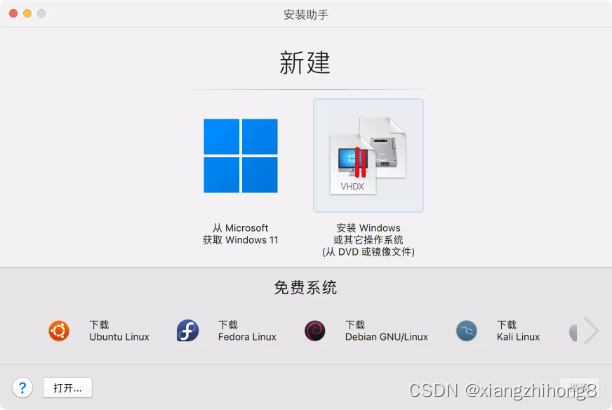

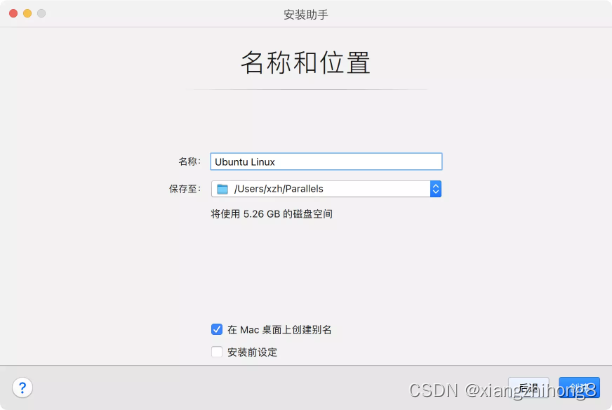
3,安装镜像
语言设置
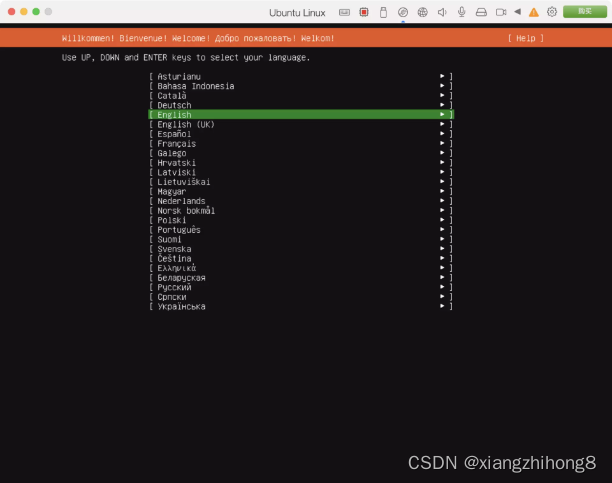
键盘配置
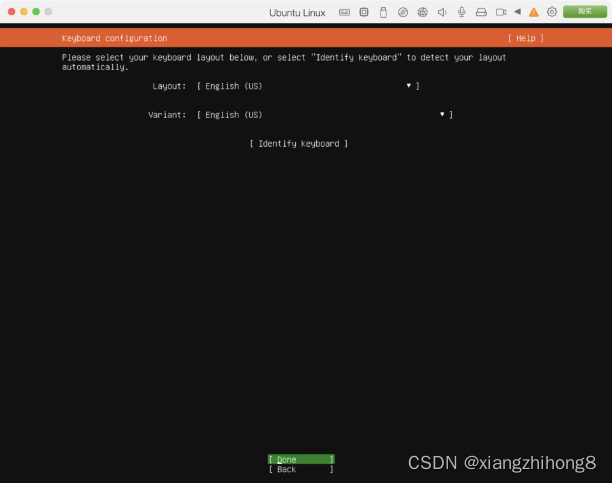
网络配置
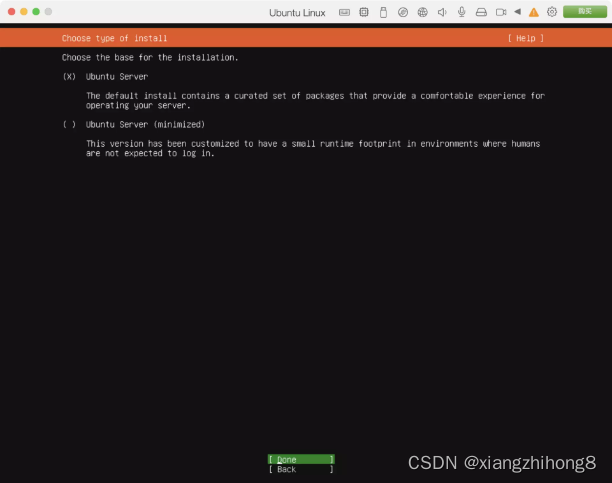
代理配置
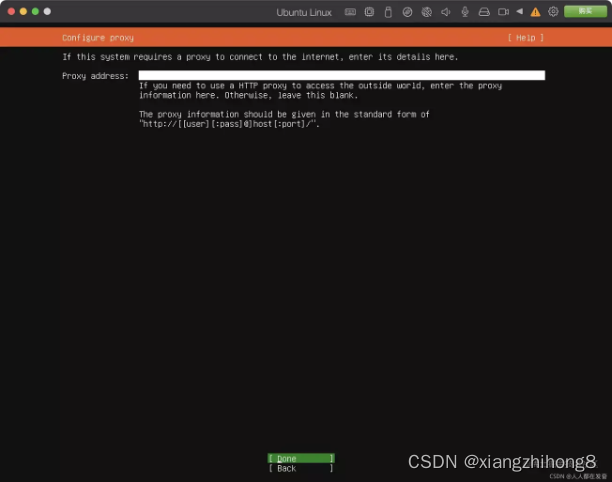
户信息配置
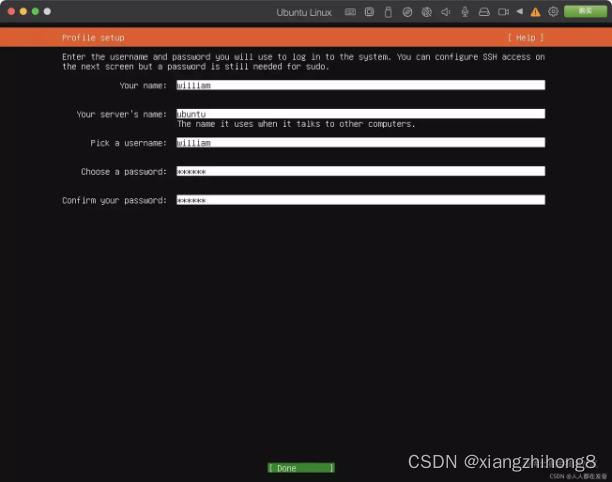
安装镜像
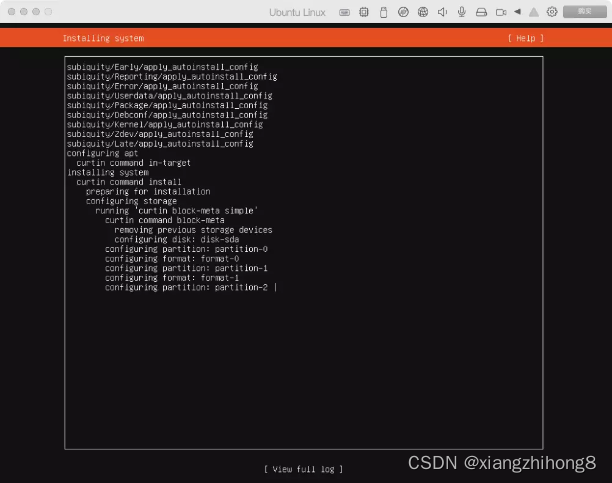
执行重启
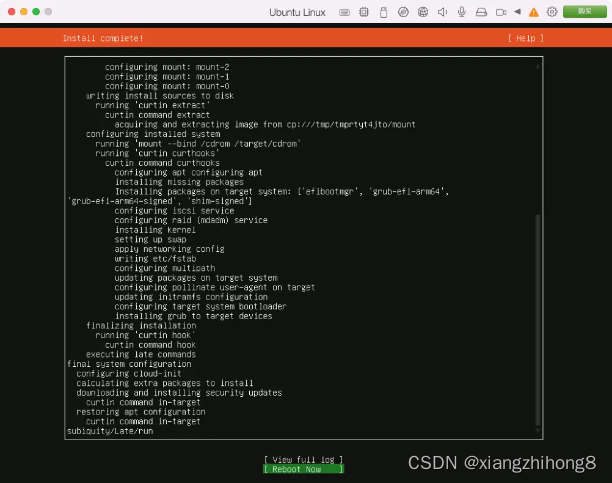
4,更新软件源
断开网络,然后重新连接。
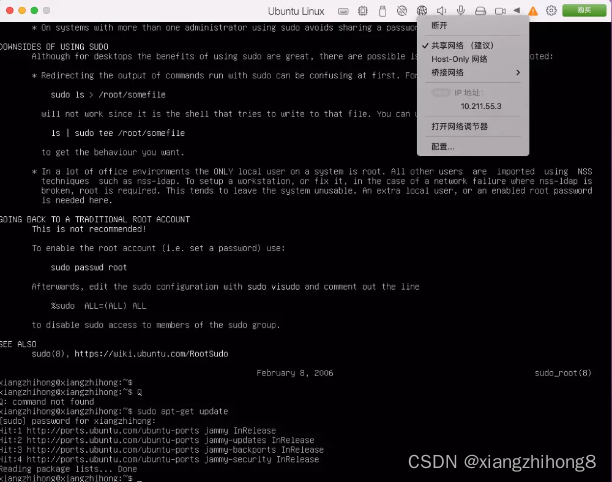
接着运行如下命令:
$ sudo apt-get update
$ sudo apt-get upgrade
5,安装桌面应用
$ sudo apt-get install ubuntu-desktop
$ sudo reboot
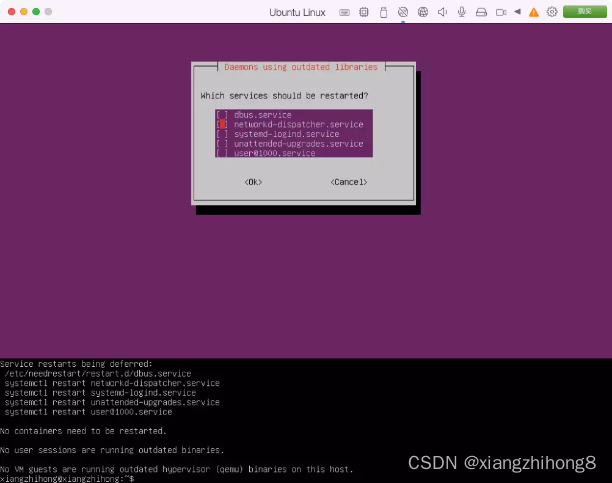
接着,执行重启命令。
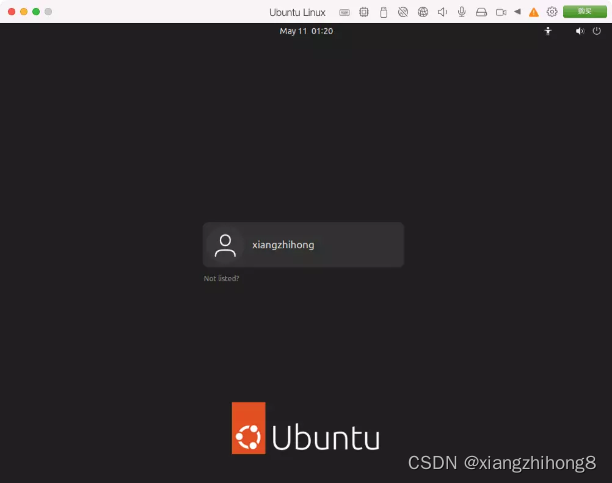
6,安装Parallels Tools
点击工具栏上的Parallels Desktop图标,然后点击【操作】->【安装Parallels Tools…】.
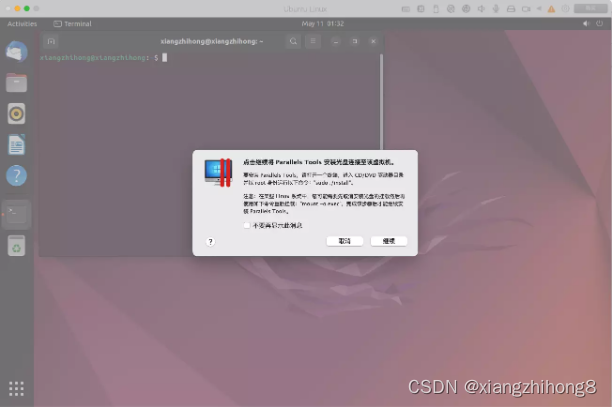
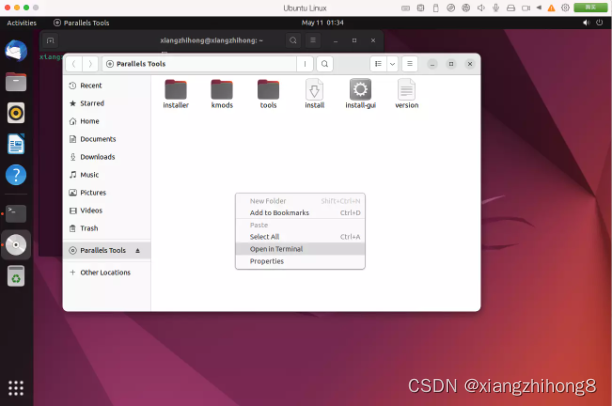
接着,执行如下命令安装Parallels Tools:
sudo ./install

然后,执行重启命令。